온라인 및 오프라인에서 낮은 픽셀 사진을 향상시키는 주요 프로그램
카메라나 휴대폰을 제대로 잡지 못해 사진이 흐릿해지는 상황을 겪었을 수 있습니다. 누군가에게 사진을 찍어달라고 부탁했지만 사진 촬영 기술이 아닌 경우도 있습니다. 특히 흐릿한 사진이 한 장만 있으면 답답합니다. 한 번 더 촬영하고 싶지만 행사장으로 돌아가는 것은 번거로운 일입니다.
다행히 저해상도 사진에서 고해상도 이미지를 만들 수 있습니다. 그때쯤이면 온라인에 공유하거나 게시하는 데 자신 있게 될 것입니다. 참고로 이 게시물은 프로세스를 안내합니다. 저해상도 사진을 복원하는 방법 추천 프로그램을 사용합니다. 아래에서 확인하세요.
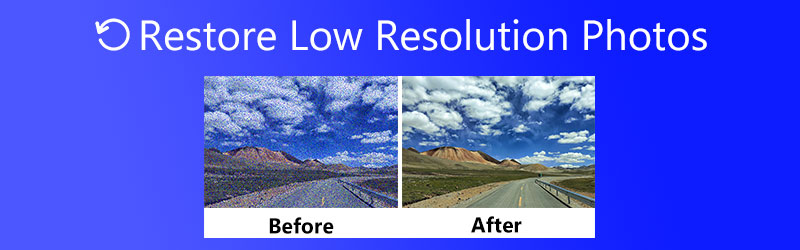

1 부분. 저해상도 사진을 온라인으로 복원하고 향상시키는 방법
다음과 같은 실용적인 업스케일링 도구를 사용하여 기본적으로 고해상도 파일을 얻을 수 있습니다. Vidmore 무료 이미지 업스케일러 온라인. 이 프로그램에는 품질 저하 없이 사진을 향상시키는 고급 SRCNN 신경망 AI 기술이 주입되어 있습니다. 또한 이 기능을 사용하면 프로그램을 간단하고 안전하게 경험할 수 있습니다. 또한 Google Chrome, Edge, Safari 등을 포함한 모든 주류 브라우저에서 잘 실행됩니다. 프로그램의 더 많은 기능과 저해상도 이미지에 대한 단계별 가이드를 보려면 아래를 계속 읽으십시오.
주요 특징들:
◆ 초고해상도 사진 출력을 위한 자동 보정 기능을 제공합니다.
◆ 다른 배율로 고급 사진.
◆ PNG, JPG, TIF, BMP 등과 같은 거의 모든 인기 있는 형식을 지원합니다.
◆ 설치가 필요 없이 웹 브라우저에서 사진의 품질을 향상시킵니다.
◆ 출력을 컴퓨터에 다운로드하기 전에 미리 봅니다.
1단계. 프로그램 웹사이트 방문
선호하는 브라우저를 열고 Vidmore Free Image Upscaler Online 웹사이트를 방문하십시오. 홈페이지에 접속하신 후 이미지 업로드 버튼을 누르면 파일 폴더가 나타납니다. 여기에서 원하는 이미지를 선택하여 프로그램에 로드하세요. 이미지는 5MB를 초과할 수 없지만 어떤 이미지 형식이든 업로드할 수 있습니다.
지금 Image Upscaler를 사용해 보세요!
- 사진 품질을 향상시킵니다.
- 사진을 2X, 4X, 6X, 8X로 확대하세요.
- 오래된 이미지 복원, 사진 흐림 제거 등

2단계. 이미지 업로드 및 배율 조정
사진을 업로드하면 프로그램이 자동으로 2배 배율로 사진을 확대합니다. 반면에 품질을 유지하면서 사진을 4X, 6X 또는 8X로 업스케일할 수 있습니다.
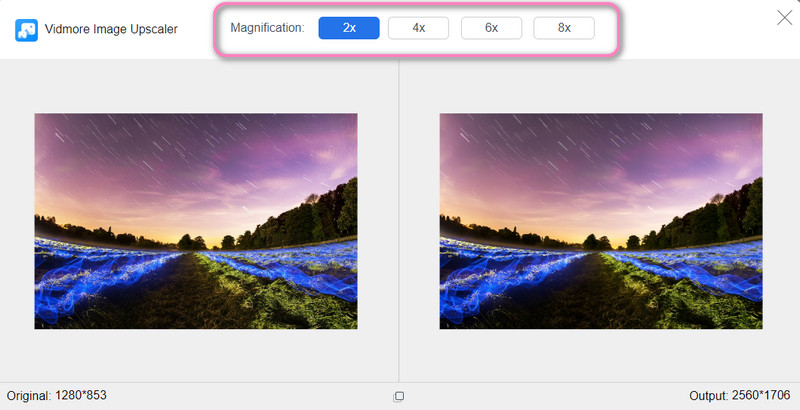
3단계. 수정된 사진 미리보기 및 저장
사진을 확대한 후 이미지 위로 마우스를 가져가면 확대된 사진의 세부 사항이나 변경 사항을 확인할 수 있습니다. 결과에 만족하면 다음을 클릭하십시오. 저장 버튼을 클릭하십시오. 다른 사진을 처리하려면 새 이미지 왼쪽 하단 모서리에. 저해상도 사진을 쉽게 복원하는 방법입니다.
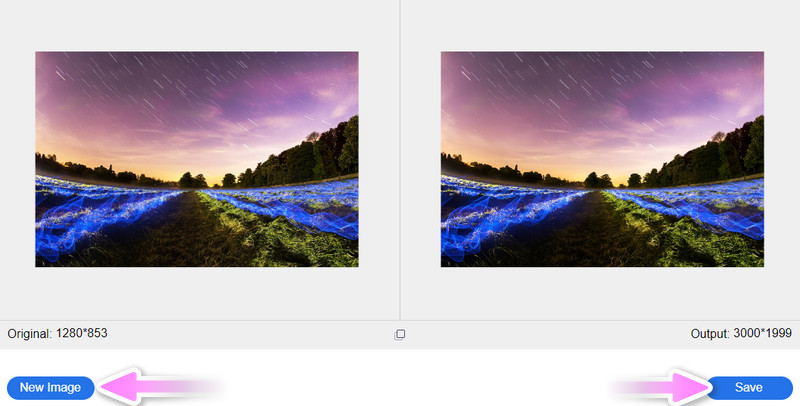
2부. Photoshop을 사용하여 낮은 픽셀 사진을 향상시키는 방법
전문 사진 편집기는 저해상도 이미지 수정 측면에서도 큰 도움이 됩니다. Photoshop에는 수많은 편집 방법이 있습니다. 따라서 많은 그래픽 디자이너, 심지어 사진 편집에 종사하는 일반 사람들도 사용합니다. 궁극적으로 사진의 해상도를 조정할 수 있습니다. 그에 따라 해상도를 높이거나 낮출 수 있습니다. 또한 이미지를 다시 샘플링하고 너비와 높이를 변경할 수 있습니다. 저해상도 이미지를 선명하게 하는 방법을 배우고 싶다면 아래의 간소화된 가이드를 따르세요.
1 단계. 공식 웹사이트에서 앱을 다운로드하여 컴퓨터에 설치합니다. 바로 실행하고 Photoshop에서 이미지를 엽니다.
2 단계. 프로그램의 최상위 메뉴에서 영상 그리고 고르다 이미지 크기 선택에서 옵션. 그러면 대화 상자가 확장됩니다. 이 상자는 사진의 크기와 해상도를 보여줍니다.
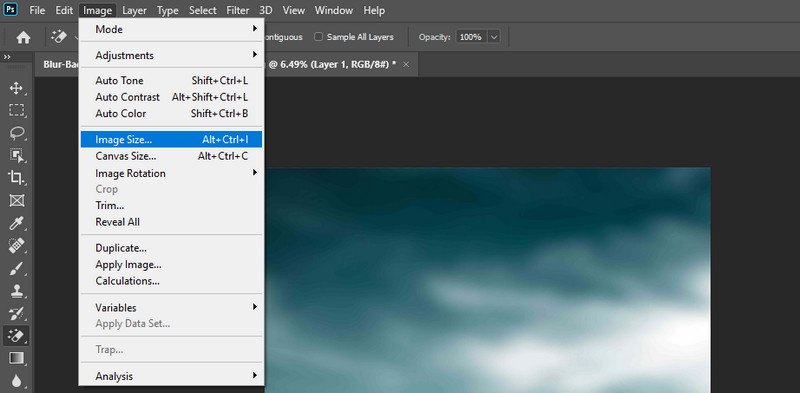
3 단계. 사진의 해상도가 72, 로 변경 300 픽셀. 사진을 다시 샘플링할지 여부를 선택할 수 있습니다. 완료되면 히트 확인 변경 사항을 저장합니다.
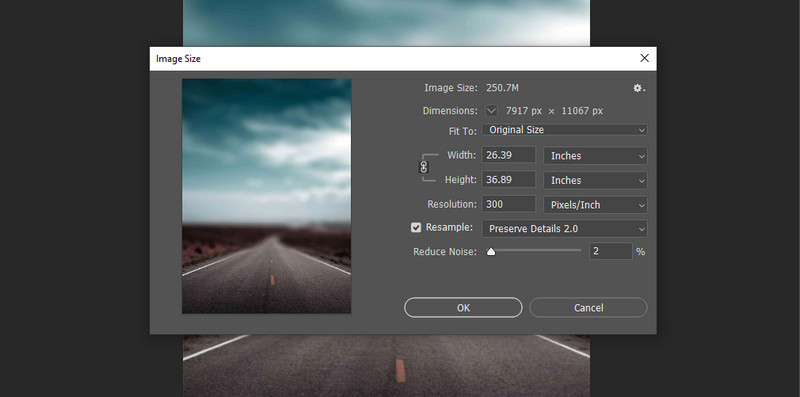
4 단계. 다음으로 이동하여 변환된 사진을 고해상도로 저장할 수 있습니다. 파일 > 다른 이름으로 저장. 그런 다음 저장하려는 파일 대상을 설정합니다. 그게 다야! Photoshop에서 저품질 이미지를 수정했습니다.
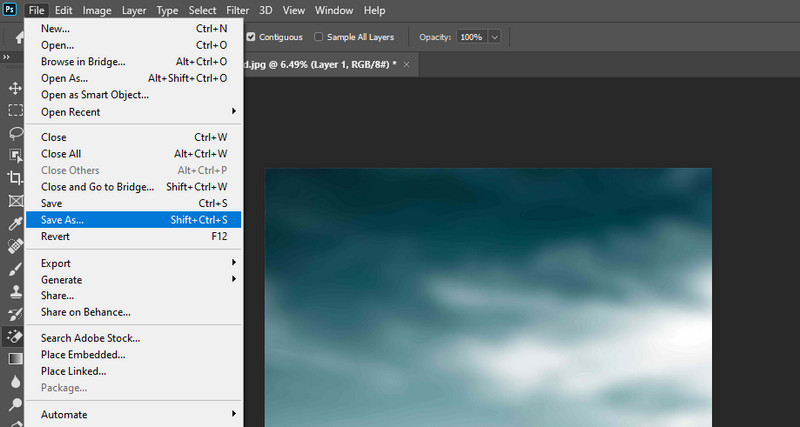
3부. 저해상도 사진을 피하기 위한 팁
사진을 저해상도로 만드는 데는 여러 가지 요인이 있습니다. 저해상도 사진의 원인은 카메라 흔들림, 셔터, 속도 또는 조리개 설정일 수 있습니다. 반면에 손실된 픽셀의 해상도를 복원하기 위해 적용할 수 있는 다른 방법이 있습니다. 그러나 진부한 말처럼 '예방이 치료보다 낫다'. 따라서 다음 팁은 저해상도 사진을 완화하는 데 도움이 됩니다. 한번 봐봐.
◆ 버스트 모드로 촬영합니다.
저해상도 사진을 제거하는 한 가지 잠재적인 솔루션은 여러 장의 사진을 찍는 것입니다. 한 번에 한 장의 사진만 찍는 것에 만족할 필요가 없습니다. 버스트 모드로 전환하여 한 번에 여러 장의 사진을 캡처할 수 있습니다.
◆ 카메라는 안정적이고 정지 상태여야 합니다.
스마트폰이나 카메라를 잘 못 잡는 경우 삼각대를 사용하면 큰 도움이 됩니다. 사진을 선명하게 만들기 위해 카메라가 흔들리는 것을 방지하려면 카메라가 고요하고 매우 안정적이어야 합니다.
◆ 최적의 셔터 속도를 얻으십시오.
또한 셔터 속도를 높여 선명하고 날카로우며 선명한 사진을 캡처할 수 있습니다.
◆ 카메라 조리개 설정을 가장 큰 값으로 설정하십시오.
더 많은 수의 조리개를 사용하면 좁은 구멍이 생깁니다. 이 설정을 사용하면 피사계 심도가 높아져 선명하고 선명한 전경과 배경을 얻을 수 있습니다.
◆ 상당한 변경으로 크기를 늘리지 마십시오.
사진 크기를 30% 또는 40% 이상 늘리면 선명도가 손실됩니다. 모든 이미지에 대한 일반적인 규칙입니다.
4부. 저해상도 사진 향상에 대한 FAQ
Android 휴대폰에서 이미지의 해상도를 높이려면 어떻게 해야 합니까?
Android 휴대전화에서 사진의 해상도를 높이려면 Photo Resizer를 사용하세요. 이 모바일 앱은 사진과 사진의 품질을 향상시키는 데 도움이 됩니다.
작은 사진의 크기를 조정하면 더 높은 해상도를 얻을 수 있습니까?
더 작은 사진으로 크기를 조정해도 품질에 큰 영향을 미치지 않기 때문에 항상 더 큰 이미지를 사용하는 것이 좋습니다. 그러나 작은 사진이 문제인 경우 Vidmore Free Upscaler Online을 사용하여 사진의 품질을 확대하고 개선할 수 있습니다.
김프에서 이미지를 선명하게 하려면 어떻게 합니까?
김프와 필터에서 이미지를 엽니다. 그런 다음 Enhance로 이동하여 Sharpen(Unsharp Mask)에 액세스합니다. 그런 다음 반지름, 양 및 임계값을 조정하여 사진을 선명하게 합니다.
결론
배워야 한다면 저해상도 사진을 복원하는 방법, 위의 튜토리얼이 큰 도움이 될 것입니다. 두 가지 방법 모두 100%가 작동합니다. 그러나 최고의 도구를 선택할 때는 가격과 사용성과 같은 요소를 고려하는 것이 가장 좋습니다. 사용성 면에서 Vidmore Free Image Upscaler Online은 도구에 AI 기술이 탑재되어 있기 때문에 Photoshop보다 성능이 뛰어납니다. 또한 그것을 사용하기 위해 등록이나 구독이 필요하지 않습니다.


